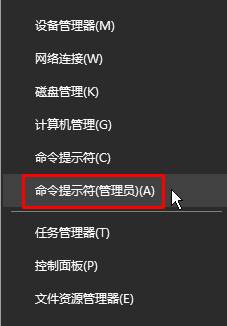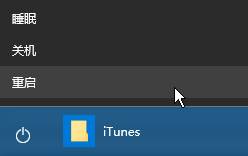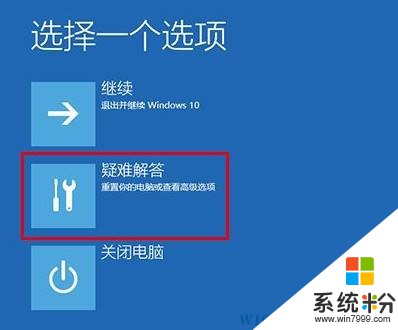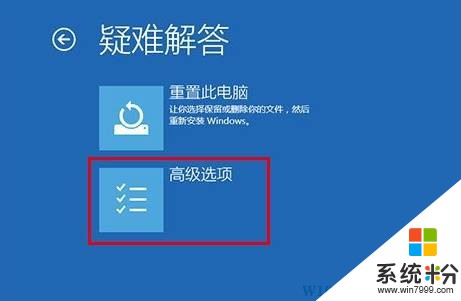Win10禁用“預先啟動反惡意軟件保護”的操作方法!
時間:2017-04-06 來源:互聯網 瀏覽量:
在Windows 10操作係統中,係統默認自帶了“預先啟動反惡意軟件保護”程序,並且默認情況下是自動啟動的。由於許多用戶都有自己習慣使用的殺毒軟件以及防火牆軟件,如果不將win10係統自帶的“預先啟動反惡意軟件保護”關閉的話,會出現衝突的情況,從而導致係統運行速度緩慢。在本文中係統粉小編給大家分享關閉“預先啟動反惡意軟件保護”的操作方法。
“預先啟動反惡意軟件保護”的步驟:
1、按下【Win鍵+X鍵】快捷鍵,在彈出的菜單中點擊【命令提示符(管理員)】;
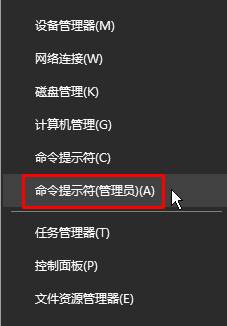
2、首先輸入下麵代碼並按下回車鍵:
bcdedit /set {current} disableelamdrivers yes
3、等待彈出“操作成功完成”就說麼已經成功禁用win10係統的“預先啟動反惡意軟件保護”功能,如果要重新啟用的話隻需在命令提示符中輸入下列命令,按下回車鍵即可:
bcdedit /set {current} disableelamdrivers on

禁用方法二:(同進安全模式的方法)
1、點擊開始菜單,點擊電源按鈕,此時按住“shift鍵”,然後點擊【重啟】;
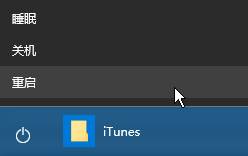
2、重啟後點擊【疑難解答】-【高級選項】-【啟動設置】;
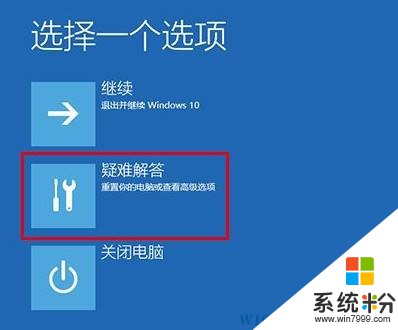
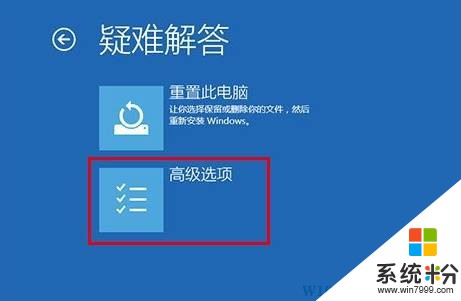

3、點擊【重啟】;

4、重啟後選擇“禁用預先啟動反惡意軟件保護”即可。

以上就是小編給大家分享的Win10禁用“預先啟動反惡意軟件保護”的操作方法!